Mise à jour avril 2024: Arrêtez de recevoir des messages d'erreur et ralentissez votre système avec notre outil d'optimisation. Obtenez-le maintenant à ce lien
- Téléchargez et installez l'outil de réparation ici.
- Laissez-le analyser votre ordinateur.
- L'outil va alors répare ton ordinateur.
Si vous voyez une erreur contenant 30068 lorsque vous essayez d'installer Office, procédez comme suit pour corriger cette erreur. Nous avons d’abord répertorié les solutions les plus courantes, essayez-les dans le bon ordre.
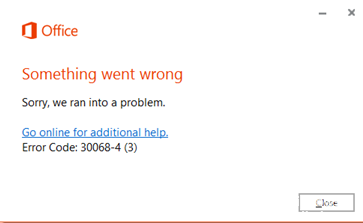
Le code d'erreur 30068 est courant lorsque vous installez l'application Office sur votre ordinateur. Pour corriger cette erreur, nous vous avons fourni une solution commune. Vous devez d’abord essayer ces méthodes afin de pouvoir toujours nous demander de l’aide. Ces solutions peuvent également être utilisées pour résoudre ces problèmes.
Vérifiez si le service est désactivé.
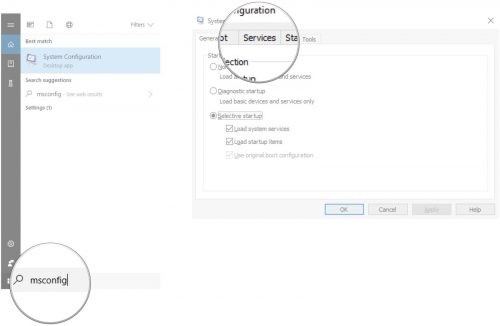
- Appuyez sur la touche Démarrer de Windows dans Windows 8 et Windows 10 + R pour ouvrir Exécuter.
- Dans la fenêtre Exécuter, tapez services.msc et cliquez sur OK.
- Dans la fenêtre Services, faites défiler la liste pour rechercher le service «Démarrer en un clic» Microsoft Office.
- Vérifiez la colonne Statut. Si le statut est Désactivé, cliquez dessus avec le bouton droit de la souris et sélectionnez Propriétés.
Remarque: Si l'état n'apparaît pas Désactivé, passez à la section suivante, Désinstallation et réinstallation d'Office.
Mise à jour d'avril 2024:
Vous pouvez désormais éviter les problèmes de PC en utilisant cet outil, comme vous protéger contre la perte de fichiers et les logiciels malveillants. De plus, c'est un excellent moyen d'optimiser votre ordinateur pour des performances maximales. Le programme corrige facilement les erreurs courantes qui peuvent survenir sur les systèmes Windows - pas besoin d'heures de dépannage lorsque vous avez la solution parfaite à portée de main :
- Étape 1: Télécharger PC Repair & Optimizer Tool (Windows 10, 8, 7, XP, Vista - Certifié Microsoft Gold).
- Étape 2: Cliquez sur “Start scan”Pour rechercher les problèmes de registre Windows pouvant être à l'origine de problèmes avec l'ordinateur.
- Étape 3: Cliquez sur “Tout réparer”Pour résoudre tous les problèmes.
Dans l'onglet Général, dans la liste déroulante Type de démarrage, sélectionnez Manuel ou Automatique. Cliquez sur Appliquer, puis sur OK.
Réinstallez Office en suivant les étapes décrites dans Télécharger et installer ou réinstaller Office sur un PC.
Utilisez l'outil de réparation
Effectuez les étapes suivantes pour exécuter l'outil de réparation afin de corriger l'erreur.
- Ouvrez le panneau de configuration avec Démarrer.
- Cliquez sur Programmes, puis sélectionnez Programmes et fonctionnalités.
- Cliquez sur le produit Office que vous souhaitez réparer.
- Cliquez sur Edit.
- Sélectionnez Réparation rapide, puis cliquez sur Réparer. Si la réparation rapide n'a pas résolu le code d'erreur 30068-4 (3), sélectionnez Réparation en ligne et cliquez sur Réparer.
Désinstallation et réinstallation d'Office

Si rien ne fonctionne, vous pouvez désinstaller et réinstaller Office à tout moment. Téléchargez l'outil de désinstallation de Microsoft Office de Microsoft. Exécutez-le et il supprimera tout incomplet Installation de bureau et tous les fichiers indésirables. Il supprime complètement toutes les applications et paramètres Office de votre PC. La même solution peut être appliquée si vous recevez un code d'erreur 30068-4 (3) lors de l'installation d'Office.
Si le programme de désinstallation échoue et qu'une erreur indique que l'installation d'Office est manquante, vérifiez si une installation d'Office est en cours. Vous devez soit le terminer, soit le désinstaller manuellement. Cette erreur est principalement due à Microsoft Project et Viso. Désinstallez-les et essayez le programme de désinstallation.
SFC Scan

- Cliquez sur le bouton Démarrer et tapez «cmd».
- Ouvrez l'invite de commande et tapez "SFC / SCANNOW" PRESS,
- La numérisation commence et prend du temps. Veuillez patienter jusqu'à l'obtention des résultats.
CONCLUSION
Vous êtes toujours confronté au code d'erreur 30068, appelez-nous à notre numéro sans frais et contactez l'un de nos techniciens agréés qui vous aidera à corriger l'erreur.
Conseil d'expert Cet outil de réparation analyse les référentiels et remplace les fichiers corrompus ou manquants si aucune de ces méthodes n'a fonctionné. Cela fonctionne bien dans la plupart des cas où le problème est dû à la corruption du système. Cet outil optimisera également votre système pour maximiser les performances. Il peut être téléchargé par En cliquant ici

CCNA, développeur Web, dépanneur PC
Je suis un passionné d'informatique et un professionnel de l'informatique. J'ai des années d'expérience derrière moi dans la programmation informatique, le dépannage et la réparation de matériel. Je me spécialise dans le développement Web et la conception de bases de données. J'ai également une certification CCNA pour la conception et le dépannage de réseaux.

